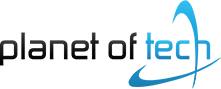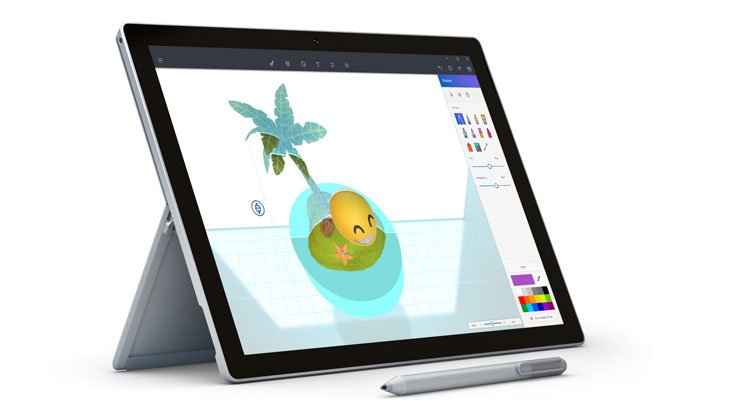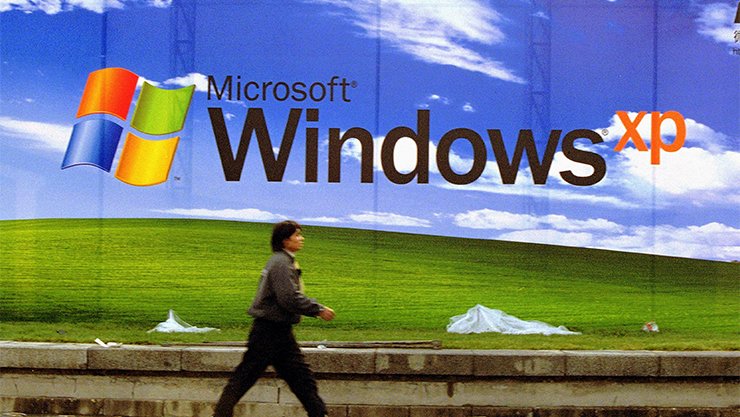Wer Windows 10 nutzt und bestimmte Programme direkt zum Systemstart nutzen will, fügt sie am besten dem Autostart-Ordner hinzu – oder entfernt die unbenutzten. Während man unter Windows 7 noch die Systemkonfiguration Msconfic aufrufen musste, klappt das Prozedere unter Windows 10 bequem über den Taskmanager. Um nun die Autostart-Programme anzupassen, geht ihr so vor.
Autostart-Programme entfernen
• Taskmanager aufrufen – per Rechtsklick auf die Taskleiste oder die Tastenkombination Strg+Alt+Entf
• Den Tab „Autostart“ auswählen
Jetzt listet Windows alle Autostart-Programme auf. Um einzelne Anwendungen zu deaktivieren: mit der rechten Maustaste draufklicken und die entsprechende Option wählen.
Autostart-Programme hinzufügen
Wer neue Autostart-Programme hinzufügen will, muss dafür den Autostart-Ordner öffnen:
• Gleichzeitig die Windows-Taste und die R-Taste drücken, um das „Ausführen“-Fenster zu öffnen
• Hier „shell:startup“ eingeben und bestätigen
Nun öffnet sich der Autostart-Ordner. Um Programme hinzuzufügen, kopiert ihr hier Verknüpfungen der gewünschten Programme hinein. Dafür die exe-Datei des jeweiligen Programms mit der rechten Maustaste anklicken und unter „Senden an“ die Option „Verknüpfung erstellen“ wählen. Anschließend einen Neustart durchführen, um die Änderungen anzuwenden.